Tres de les millors gravadores WMA per a talents de veu i creadors de contingut de veu
Sou algú que fa tutorials en vídeo, podcasts i contingut de veu en línia? Vols començar la teva carrera de podcasting? Un talent de veu? Comenceu per obtenir una eina que podeu utilitzar per gravar la vostra veu amb bona qualitat. Tot i que l'MP3 és un bon fitxer de sortida, també és bo utilitzar fitxers WMA. És un contenidor d'àudio compatible amb la majoria dels principals reproductors multimèdia. El format conté un còdec sense pèrdues que s'utilitza sovint per als reproductors multimèdia de Windows. És per això que la majoria dels editors de contingut de veu utilitzen aquest format de fitxer quan estan codificant. Per aquest motiu, necessiteu una gravadora que us pugui oferir aquest tipus de format de fitxer o similar. Tenint això en compte, vam enumerar alguns dels fàcils Gravadores WMA que pots utilitzar.

Part 1. Les 3 principals gravadores WMA per a Windows i Mac
Gravador d'àudio gratuït FVC
La primera gravadora de veu digital WMA és Gravador d'àudio gratuït FVC. Aquesta eina la fan servir habitualment els bloggers i els podcasters quan necessiten gravar música de fons per evitar problemes de drets d'autor i gravar les seves veus sense soroll de fons. El fet que l'eina sigui gratuïta i accessible en línia, els és molt més fàcil produir contingut. No només els creadors de contingut l'utilitzen, sinó també els educadors que necessiten gravar notes de veu. El que fa que altres usuaris s'atraguin a aquesta gravadora gratuïta és el fet que té un ús il·limitat. No cal que us preocupeu de limitar-vos a la durada i els temps que l'utilitzeu. Sense restriccions i limitacions. La millor part és que no cal que el descarregueu al vostre ordinador. No us preocupeu pel programari maliciós que pot infectar el vostre ordinador. Malgrat totes aquestes funcions esmentades per a una aplicació gratuïta, encara hi ha més d'aquesta eina, consulteu els avantatges següents i estigueu informat.
Què el fa bo?
● La taxa de bits és ajustable, això vol dir que podeu canviar la qualitat de sortida d'àudio al vostre avantatge.
● No requereix inscripció ni pagament.
● Pot gravar àudio i micròfon alhora.
● Podeu accedir-hi en qualsevol moment amb qualsevol navegador.
● Enregistra els sons del sistema, això vol dir que no hi ha sorolls estàtics ni de fons.
Mentrestant, si voleu provar la credibilitat de l'eina, podeu consultar els passos escrits a continuació.
Pas 1. Primer, visiteu el lloc web oficial de l'eina fent clic a l'hiperenllaç d'aquesta descripció.

Pas 2. Inicieu l'aplicació fent clic a Comenceu a gravar botó.

Pas 3. Ara activeu el Àudio del sistema per gravar l'àudio. Si preferiu habilitar el micròfon, teniu l'opció.

Pas 4. Per aturar la gravació, feu clic al blau Atura botó. Aleshores, el fitxer es desarà al vostre ordinador.

Malgrat totes les coses bones que obtindràs d'una aplicació gratuïta, no podem negar que hi ha alguns inconvenients. Aquí és on entren les eines premium.
Gravador de pantalla FVC
Free Screen Recorder es va desenvolupar per trencar la limitació de les aplicacions gratuïtes. D'aquesta manera podeu maximitzar totes les possibilitats amb la gravadora de pantalla FVC. Aquesta eina pot fer més que només gravar la pantalla, també podeu gravar àudio per separat. És per això que això també és bo per a aquells que són vloggers i podcasters professionals. Totes les funcions esmentades a la gravadora d'àudio gratuït FVC també estan presents a l'eina, però una versió millorada d'aquesta. Fins i tot el rang de bitrate és més alt. Com més gran sigui el rang, millor serà la qualitat del so. D'altra banda, coneixeu-ne més informació llegint la llista següent.
Què el fa bo?
● Ajustar la taxa de bits és fàcil i el rang és més alt.
● La interfície de l'eina és senzilla i fàcil d'utilitzar.
● La qualitat de l'àudio és notablement bona.
● Pot gravar la pantalla i l'àudio alhora i per separat.
Per mostrar-vos la comoditat d'aquesta eina, consulteu el procediment pas a pas perquè us guiï.
Pas 1. Baixeu i instal·leu l'aplicació mitjançant els botons de descàrrega següents.
Descàrrega gratuitaPer a Windows 7 o posteriorDescàrrega segura
Descàrrega gratuitaPer a MacOS 10.7 o posteriorDescàrrega segura
Pas 2. Inicieu l'aplicació després d'instal·lar-la. A partir d'aquí feu clic Gravadora d'àudio. A partir d'aquí, activeu el So del sistema.
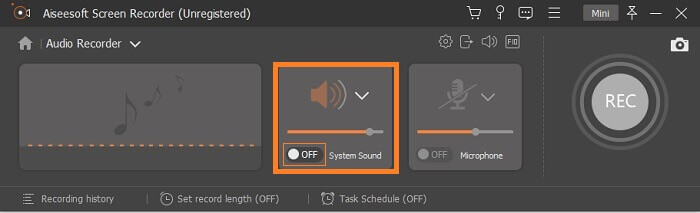
Pas 3. Comenceu a gravar quan estigueu preparat. Per començar la gravació, feu clic a REC botó.
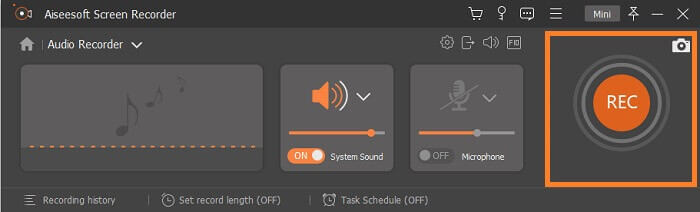
Pas 4. Un cop acabada la gravació, feu clic al botó d'aturar. És el vermell Quadrat botó a la part inferior esquerra de la barra flotant.
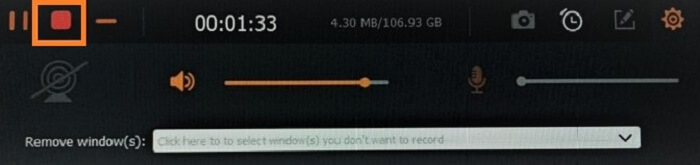
Pas 5. A partir d'aquí et donarà una opció si vols Desa o bé Torna a gravar.
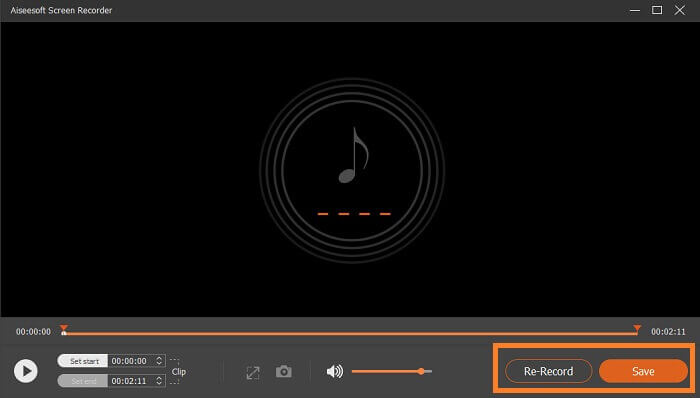
Snagit
Finalment fem Snagit. Aquesta eina és un gravador de pantalla per defecte i es va afegir a la llista perquè l'eina també té gravació d'àudio. Tot i que no podeu gravar per separat, encara podeu gravar àudio. Què et pot beneficiar d'aquesta eina? En tenim molts a la llista, però en destacarem alguns. A part de la funció d'àudio, també podeu gravar una càmera web, retallar clips de vídeo i convertir la vostra gravació en GIF animats. Una de les millors característiques de les quals es coneix aquesta eina és la funció Smart Move que us permet fer que els objectes de la vostra captura siguin mòbils. Si esmentaré totes les funcions aquí, no n'hi haurà prou. Podeu consultar la llista següent si voleu veure'n una llista simplificada.
Què el fa bo?
● Admet anotacions que poden convertir la vostra gravació senzilla en animació o interactiva.
● Snagit pot gravar pantalles d'iOS.
● Converteix la teva captura de pantalla en gràfics simplificats.
● Dissenyeu les vostres imatges amb segells.
Part 2. Quadre de comparació
| Punt de comparació | Gravador d'àudio gratuït FVC | Gravador de pantalla FVC | Snagit |
| Plataforma | Basat en web | Aplicació d'escriptori | Aplicació d'escriptori |
| Preu | Gratuït | Pagat | Pagat |
| Taxa de bits | Flexible | Flexible | Estancat |
| Gravació amb micròfon |  |  |  |
Part 3. Preguntes freqüents sobre WMA Recorder
Què tan bo és el fitxer WMA?
WMA és un format de fitxer. També es coneix com Windows Media Audio. Es basa en ASF que manté un flux de bits d'àudio. Això pot emmagatzemar fitxers menors, però pot produir àudio de bona qualitat. Molt millor que MP3.
Quines gravadores puc utilitzar que admeten formats WMA?
Podeu consultar a la llista anterior. Però si necessiteu més, podeu consultar Audacity per a ordinadors, Acethinker Free Audio Recorder per a aplicacions basades en web, iTalk per a iPhone i Rev Voice Recorder per a Android.
Què és millor: WMA o MP3?
La diferència entre WMA i Mp3 quan es tracta de so, WMA és millor que MP3. Per a la majoria dels formats de fitxer que admeten àudio d'alta qualitat, WMA emmagatzema menys dades que MP3. L'únic avantatge d'MP3 és que es pot reproduir a la majoria de reproductors multimèdia en comparació amb WMA. Vols fer la conversió de WMA a MP3, segueix llegint Com convertir WMA a MP3 tenir un xec.
Conclusió
Les eines enumerades en aquest article són útils i poden satisfer totes les vostres necessitats de gravació. Cada eina és única i tenen els seus propis avantatges i desavantatges. Si esteu ajustat, el que us convingui, tingueu en compte les vostres necessitats. Si no voleu pagar, feu servir la gravadora d'àudio gratuït FVC. Mentrestant, si voleu obtenir més que una gravació d'àudio, utilitzeu l'eina premium de la gravadora d'àudio que és la gravadora de pantalla FVC. Si necessites ser més creatiu, fes servir Snagit. Independentment dels béns i els dolents, la llista d'eines és útil.



 Video Converter Ultimate
Video Converter Ultimate Gravadora de pantalla
Gravadora de pantalla



